
Nieuws
Zaterdag 17 januari 2026 in Assen: Linux Mint, het beste alternatief voor Windows!
19 december 2025
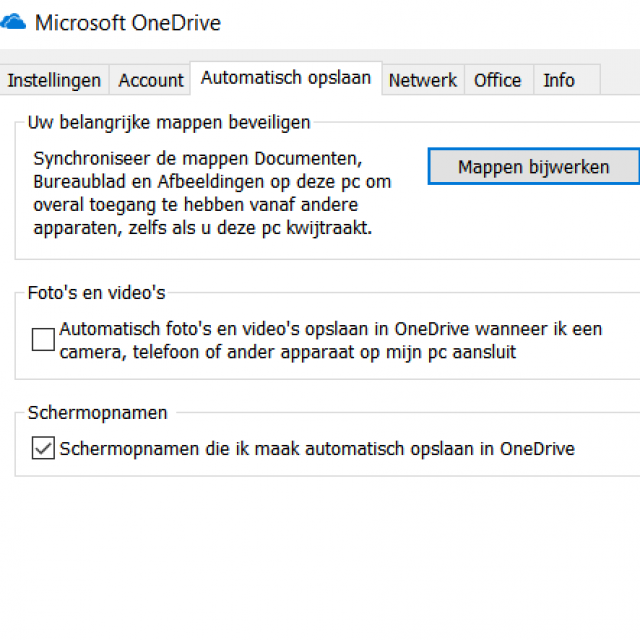
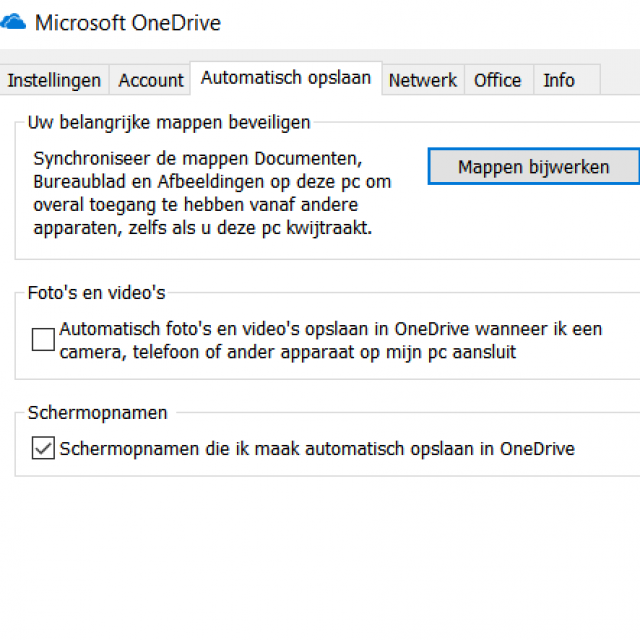
Dat je regelmatig een goede back-up moet maken van je data, weet je natuurlijk wel. Maar wist je dat dit ook heel eenvoudig kan zonder dat je er een usb-stick of ander (extern) medium voor hoeft aan te sluiten?
Een gemakkelijke back-upoplossing voor je persoonlijke data en integraal onderdeel van Windows 10 (handig!) is het gebruik van Microsofts OneDrive als back-upmedium. Je hebt er geen usb-stick voor nodig - die je makkelijk kwijtraakt -, hoeft geen ander extern opslagmedium aan te sluiten - waarvan je wellicht vreest dat het duur is of ‘gedoe’ oplevert - en je hoeft geen aparte partitie in te richten (hoe dan?).
Je hoeft feitelijk alleen maar functie Back-up maken (dat is een recente naamswijziging, in de afbeelding rechts staat nog Automatisch Opslaan) te activeren. Voor het back-uppen van je data tussen je computer en OneDrive heb je vanzelfsprekend wel een werkende en liefst ook snelle internetverbinding nodig.
Back-up maken in OneDrive activeer je door met je rechtermuisknop op het witte wolkje te klikken dat rechtsonder in de taakbalk staat. Zie je het niet, klik dan eens op het 'dakje' (pijtje omhoog) rechts in je taakbalk. Gevonden? Kies Instellingen en vervolgens de tab Back-up maken. Als je vervolgens op Mappen bijwerken klikt, dan worden de mappen Documenten, Bureaublad en Afbeeldingen automatisch gesynchroniseerd met OneDrive. De mappen die je al in OneDrive-map op je computer had aangemaakt (of toegevoegd), blijven vanzelfsprekend ook gesynchroniseerd worden met OneDrive-Cloud.
Microsoft-account
OneDrive is opslag in de cloud als je op je Windows-systeem inlogt met een Microsoft-account. Je moet er dus wel een Microsoft-account voor hebben. Heb je dat nog niet dan zie je bij het eerdergenoemde witte wolkje een rood kruisje. Je kunt dan, nadat je hebt gekozen voor Instellingen zoals eerder beschreven, onder het tabblad Account je account toevoegen. Vervolgens wijst het zich vanzelf en als hierboven beschreven.
Voordelen
Omdat je gegevens in de cloud worden opgeslagen, moet je de dienstverlenende partij, in dit geval Microsoft, dus wel vertrouwen. Het gebruik van OneDrive heeft buiten de eenvoud nog een aantal voordelen:
Nieuws
19 december 2025
Nieuws
19 december 2025
Nieuws
19 december 2025
Nieuws
17 december 2025
Nieuws
17 december 2025
'Abonneer je nu op een of meerdere van onze nieuwsbrieven en blijf op de hoogte van onze activiteiten!'
Aanmelden